В связи с тем, что легально получить лицензию на операционную систему Windows 10/11 сейчас сложно, многие пользователи интересуются переходом с Windows на Linux, что выглядит вполне логично. Рассмотрим то, что есть в Linux и чего нет в Windows.
Что есть в Linux, но нет в Windows
Получение программ
Любая современная сборка Linux содержит встроенный репозиторий со всем необходимым софтом. Установка проходит буквально в пару кликов мыши или в пару консольных команд. В Windows тоже есть Microsoft Store, но он оставляет желать лучшего — помимо медленной работы и низкой скорости, в нем очень мало программ. Поэтому «виндузятнику» нужно будет ходить на сайты, чтобы скачать весь нужный софт.
Вывод: установка программ в Linux проще, чем в Windows.
Стоимость программ
В Linux подавляющее большинство программ бесплатные, а вот основной софт (офисный пакет, графический редактор) к Windows уже стоит денег. Чтобы подобрать альтернативные и бесплатные программы под Windows нужно потратить время, в Linux же не так много программ и с большей вероятностью все нужное уже идет бесплатным. Говорят, что если бы Linux был бы таким же популярным, как «окна», то стоимость софта была бы примерно одинаковой.
WindowsFX 11 — Дистрибутив Linux который очень похож на Windows 11
Вывод: Под Windows популярный софт платный, под Linux нет.
Обновления
Даже если в Windows вы отложите обновление, то это не означает, что следующее включение компьютера пройдет без ожидания на их установку. Windows решает за вас, когда системе делать свои дела, а Linux более лоялен к пользователю. Юзер сам решает, когда ему обновить операционную систему и перезагрузить компьютер.
Вывод: Обновления в Linux понятнее пользователю, что в «виндах».
Настраиваемый интерфейс
В Windows не так много настроек, которые связаны с внешним видом и дизайном, а вот Linux можно настроить под себя, как угодно. Существуют различные надстройки под Linux, где пользователь может подстроить под себя практически любое окно, создать любые меню и виджеты. Притом, глубокая кастомизация не будет потреблять много ресурсов компьютера.
Вывод: Линуксоид может создать свой собственный дизайн системы, а пользователь Windows нет.
Прозрачность работы компьютера
В Windows происходят тысячи различных процессов, которые непонятны пользователю. Даже если он будет копаться, то вряд ли сможет понять, что происходит в системе, куда и какие данные она отправляет — подобные соединения всегда зашифрованы. В Linux можно посмотреть абсолютно любой процесс, а также какие данные и куда система отправляет в данный момент. «Окна» следят за юзером с помощью телеметрии, а в Linux если она и есть в сборке, то ее легко можно отключить.
Вывод: Как бы это странно не звучало, но Linux проще, чем Windows в плане прозрачности работы.
Будет интересно, читайте далее:
Источник: dzen.ru
Аналоги программ Windows в Linux
Чем будем замещать
Если вас беспокоит вопрос импортозамещения софта, этот текст может ответить на некоторые вопросы. В предыдущих сериях мы уже заместили операционную систему на Ubuntu — это дружелюбная сборка Linux, которую легко установить и которой понятно как пользоваться без дополнительных разъяснений. Теперь посмотрим, что там с софтом.
Чтобы скачать программы на Ubuntu, зайдите в приложение Ubuntu Software — это магазин приложений. Некоторые программы также можно скачать с официальных сайтов.
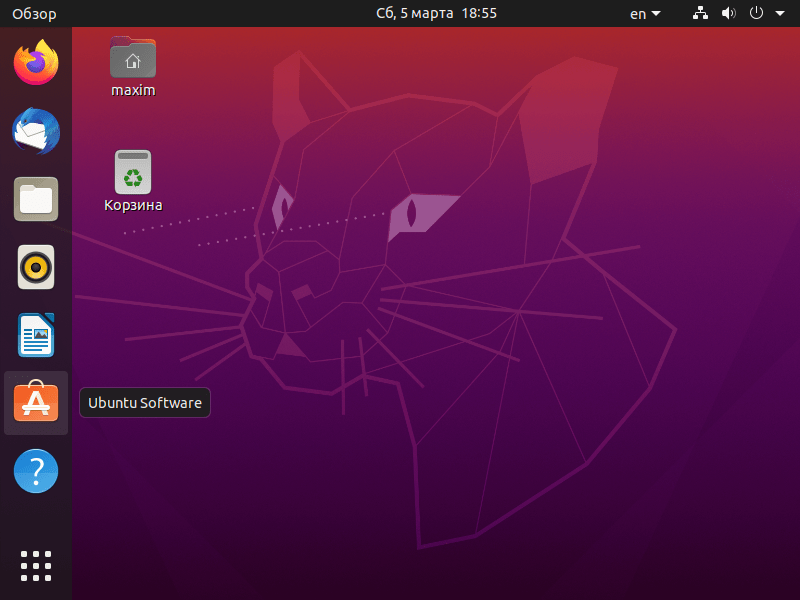
Мы не включали в эту подборку онлайн-сервисы, потому что они работают в любой операционной системе, и единственное, что для них нужно, — это браузер. В этом и преимущество онлайн-сервисов перед обычными программами — их можно использовать на любом компьютере.
Браузер
Сейчас половину всей работы можно сделать через браузер, поэтому начнём с него. Вот список браузеров, которые точно подойдут для комфортной работы в Linux:
Chrome — браузер Google, который работает почти на любой операционной системе.
Chromium — проект с открытым исходным кодом, на основе которого и сделан Chrome. Умеет почти всё то же самое, что и Chrome, единственное заметное отличие — браузер не умеет работать с некоторыми встроенными аудио- и видеофайлами.
Firefox — браузер со своим движком Quantum. Поддерживает расширения и особое внимание уделяет приватности пользователей. Он изначально будет установлен в Ubuntu, специально ставить его не нужно.
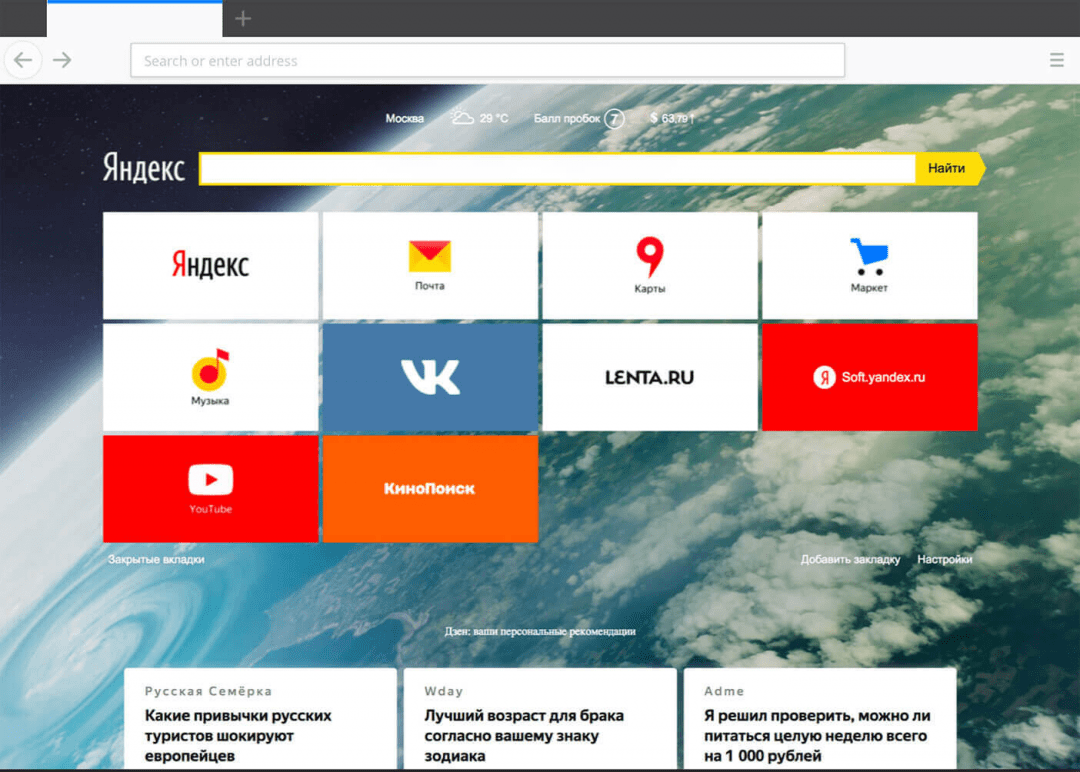
Документы, электронные таблицы и презентации
Если нужно что-то более надёжное, чем онлайн-редакторы текстов, можно поставить LibreOffice — бесплатный софт для работы с документами. В нём есть полная поддержка привычных форматов Word, Excel и PowerPoint и интерфейс от «Офиса» конца девяностых годов. Это, кстати, может быть привычнее и приятнее, чем новомодный интерфейс «Офиса», который стали внедрять в нулевых.
Минус: LibreOffice не поддерживает макросы Excel. Но если макросы не нужны, то со всем остальным LibreOffice справится без проблем.
LibreOffice уже установлен в сборке Ubuntu, поэтому дополнительно скачивать и устанавливать его не нужно.
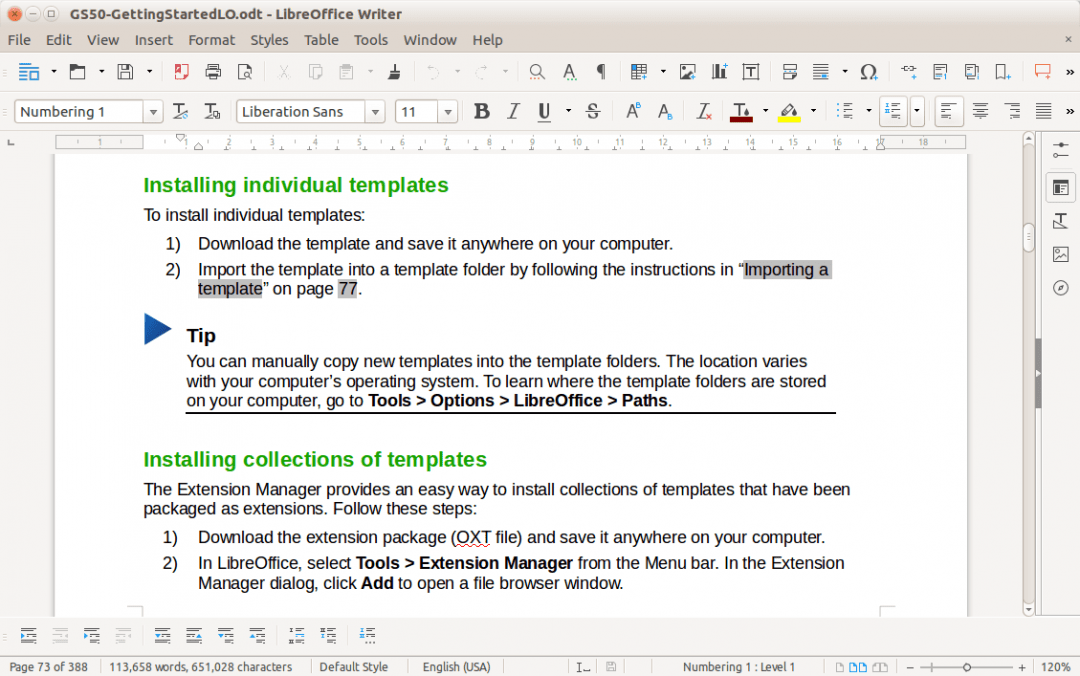
Музыка и видео
Kodi — медиакомбайн для организации домашнего кинотеатра, прослушивания музыки и просмотра онлайн-сервисов. Работает на всех платформах, настраивается как угодно и постоянно обновляется.
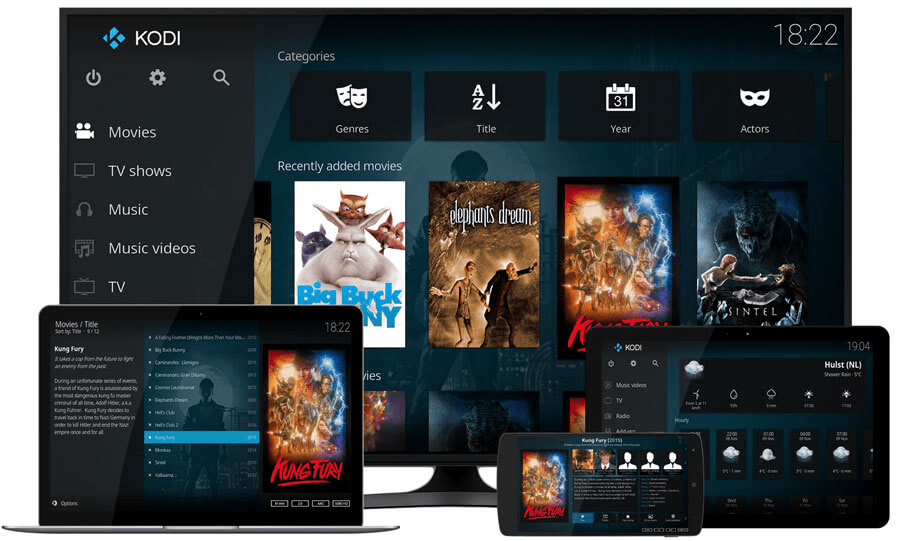
VLC media player — если нужен не комбайн, а простой медиаплеер с поддержкой большинства кодеков и форматов. Этот же софт традиционно используется на Windows и MacOS для воспроизведения экзотических медиафайлов.
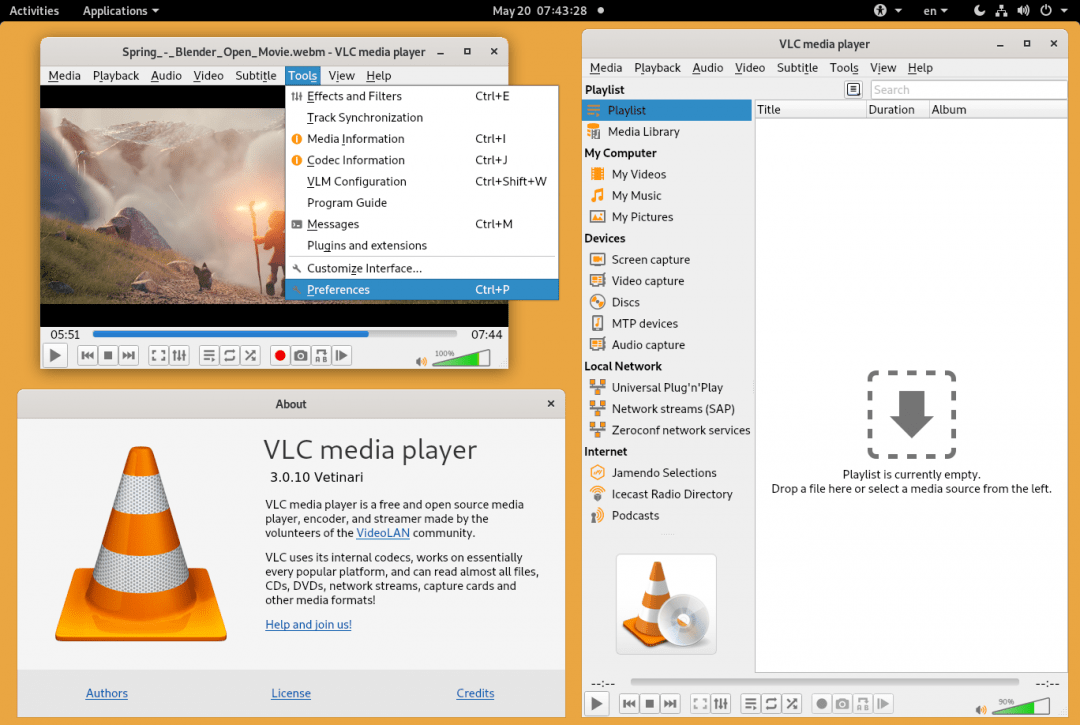
Мессенджер
Десктопных мессенджеров в принципе не так много на всех платформах, и у большинства из них есть версия для Linux:
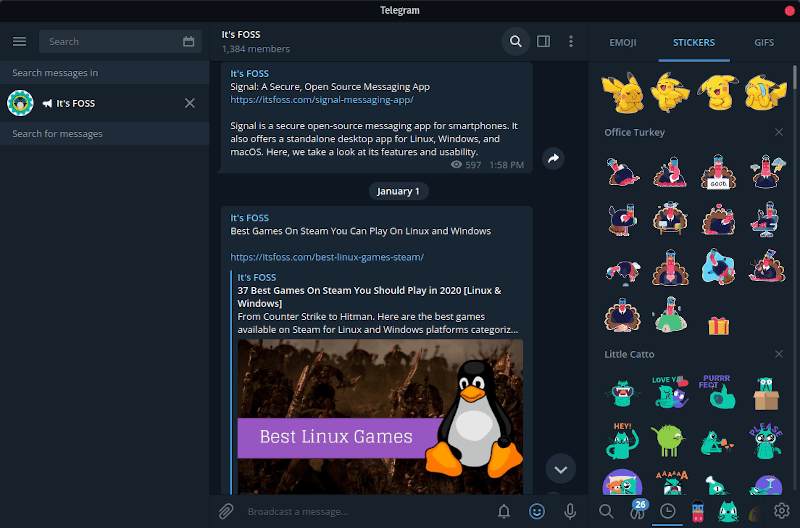
Программирование
Для тех разработчиков, кто не привязан к конкретной платформе, при переходе на Linux не поменяется вообще почти ничего — весь софт доступен и здесь. Вот набор навскидку:
Компиляторы для всех популярных языков программирования тоже есть для Linux, поэтому здесь переход будет простым.
Фотографии, вёрстка, дизайн
В Linux есть три программы, которые традиционно используются на замену программам Adobe Photoshop, Illustrator и Indesign: это GIMP, Inkscape и Scribus. Все они в разной степени отстают по возможностям и удобству от программ Adobe, но работать в них можно (если необходимо).
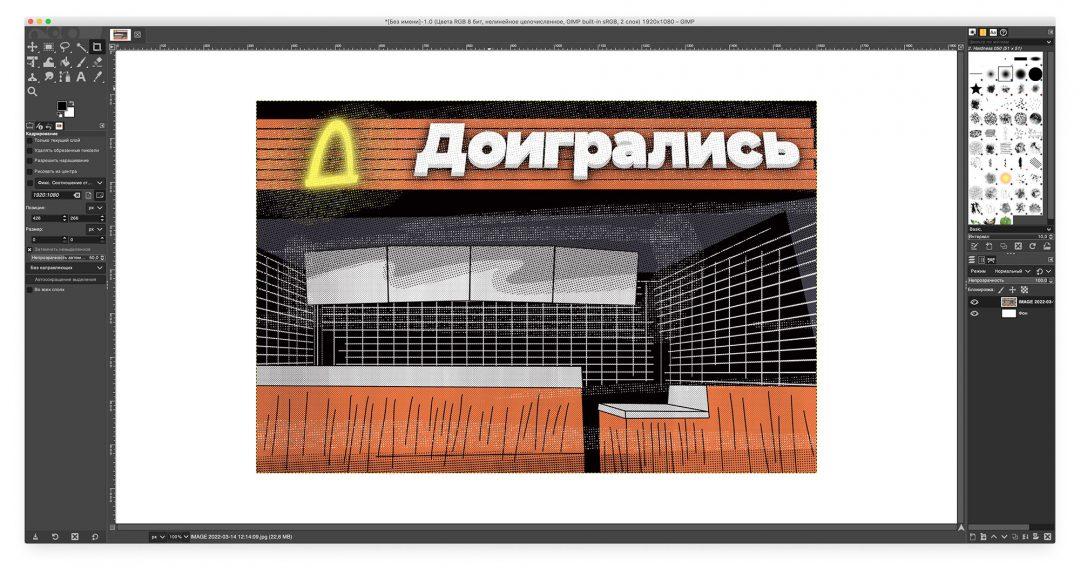
Видео и звук
Kdenlive — видеоредактор, в котором можно сделать любой монтаж видео, цветокоррекцию, наложить дополнительный звук, добавить спецэффекты и сохранить в нужный формат.
Также на Linux есть Davinci Resolve в бесплатной базовой версии. Если вы давинчевод, для вас ничего не изменится.
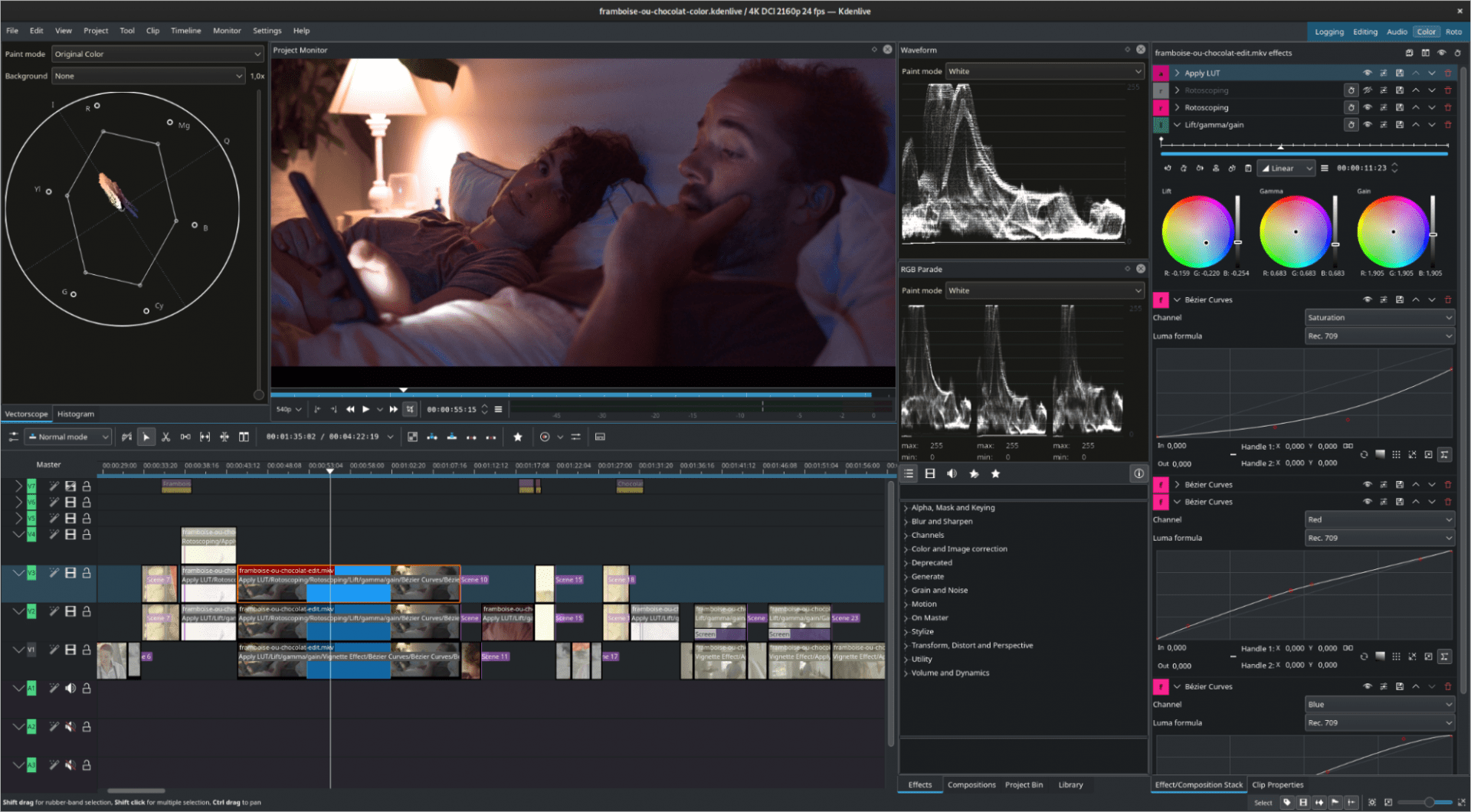
LMMS — полноценная звуковая рабочая станция для аранжировки и сведения музыки, похожа на Logic и Reaper. Ничего экстраординарного. Если знаете, как пользоваться такими программами в принципе, вам ничто не помешает освоить LMMS.
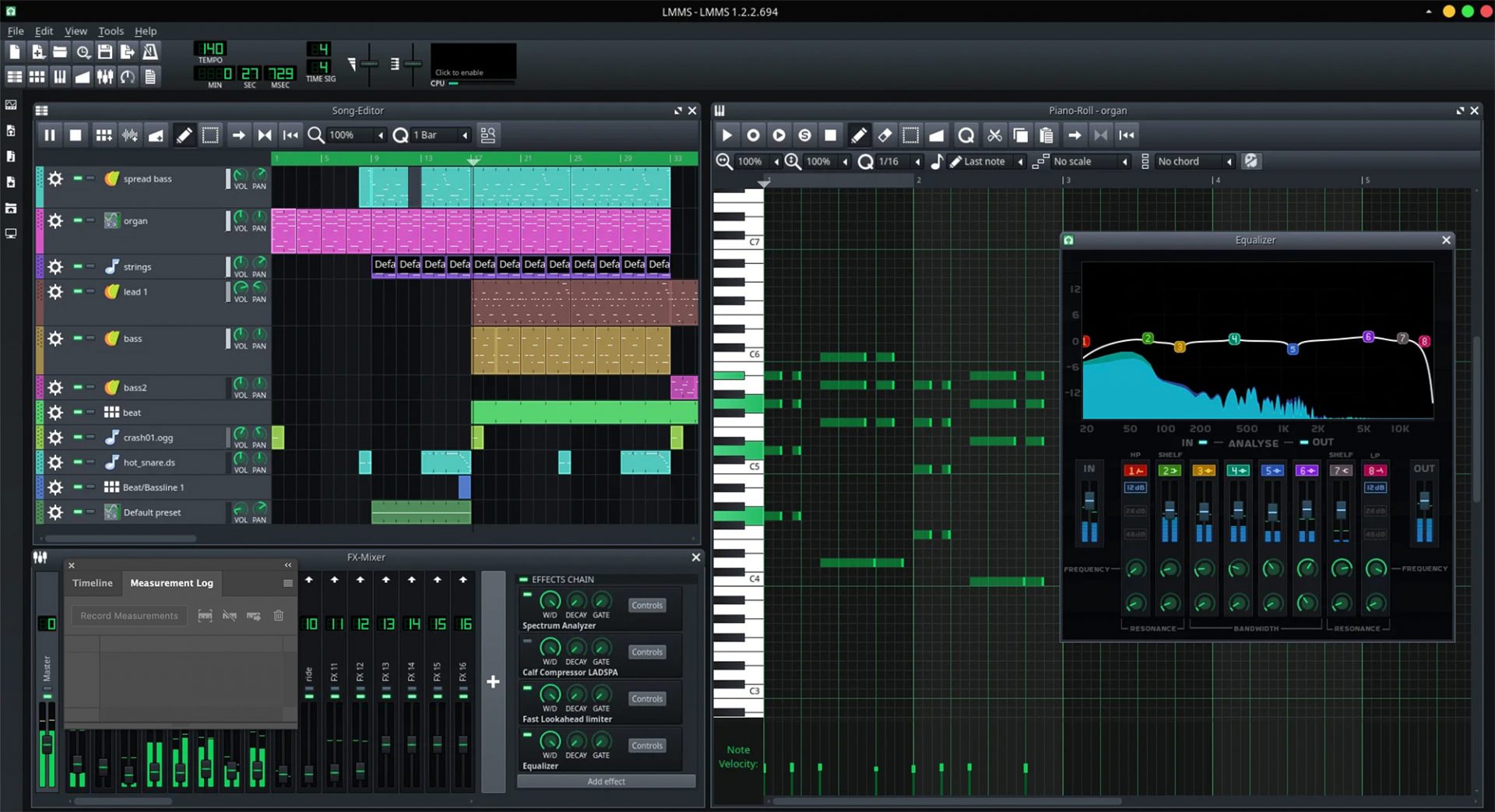
Audacity — классический редактор аудио, простой, надёжный и с поддержкой множества фильтров, дорожек и эффектов. В последнее время были сообщения о том, что это malware — то есть программа содержит вредоносные компоненты. Мы не столкнулись с вредоносным поведением, но вы наблюдайте.
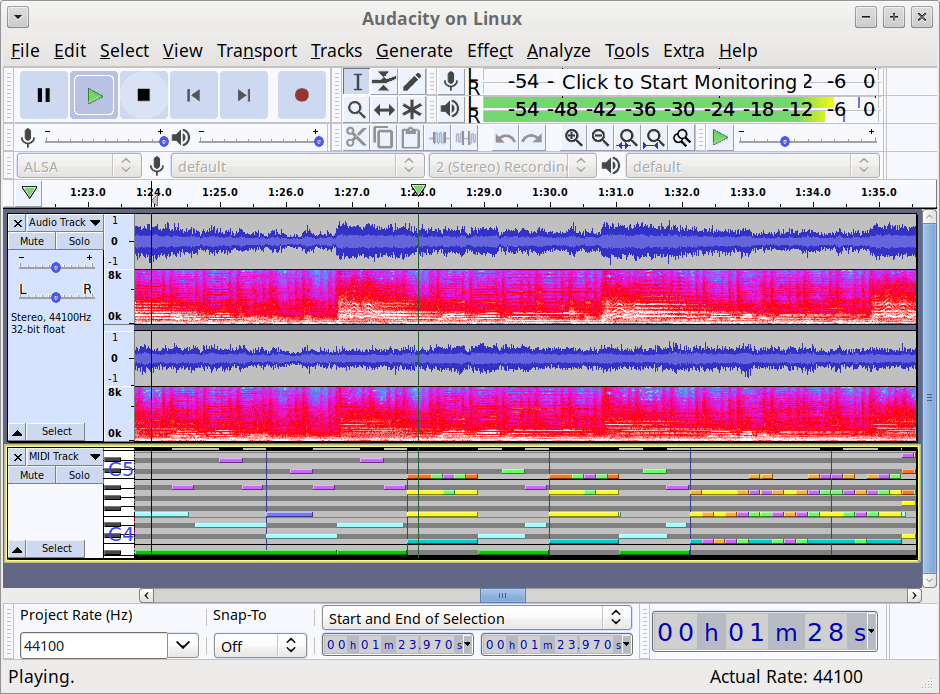
Программы, которая мне нужна, нет в списке. Что мне делать?
Варианта два: искать самому на официальных сайтах и форумах или заменить её каким-то аналогом.
Дело в том, что большинство разработчиков специализированного ПО, например 1C или Autodesk, не делают отдельных версий для Linux или вообще ориентируются только на одну операционную систему. В этом случае единственный выход — искать альтернативу. Такова боль всех пользователей Linux.
Ещё один вариант — использовать эмулятор Wine. Он позволяет запускать Windows-приложения в Linux, но есть проблема: не все приложения работают в эмуляторе и не все работают без ошибок, почти во всех будет снижена производительность. Но если альтернатив совсем нет, а работать надо, то Wine — вполне рабочий выход из ситуации.
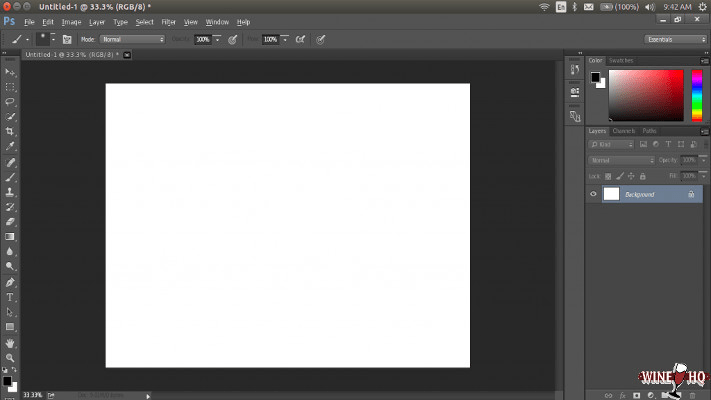
Что дальше
Следующий шаг — создание собственной цифровой крепости: резервное копирование, собственные сайты, запуск форумов и почтовых серверов. Когда начинаешь строить цифровой суверенитет, бывает трудно остановиться.
Рекламный блок «Яндекс Практикума»
Этот рекламный блок сообщает, что после обучения в «Яндекс Практикуме» вы можете получить высокооплачиваемую работу разработчика, тестировщика, аналитика, менеджера и дата-сайентиста.
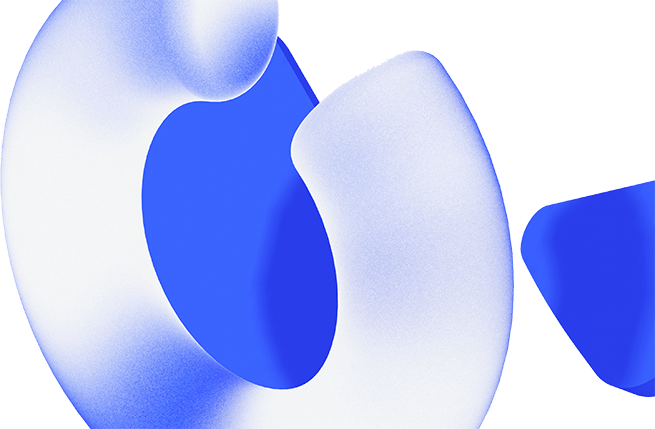
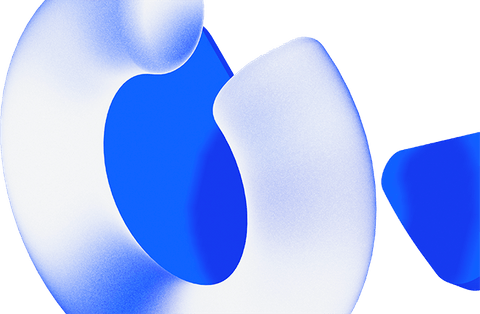
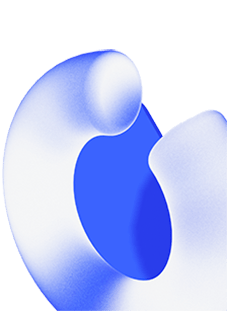
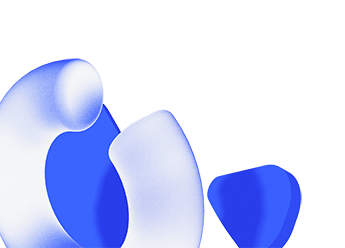
Получите ИТ-профессию
В «Яндекс Практикуме» можно стать разработчиком, тестировщиком, аналитиком и менеджером цифровых продуктов. Первая часть обучения всегда бесплатная, чтобы попробовать и найти то, что вам по душе. Дальше — программы трудоустройства.
Источник: thecode.media
10 эксклюзивных приложений для Linux, которые вы не найдете в Windows

Коммерческие операционные системы пытаются зарезервировать свое лучшее программное обеспечение как эксклюзивные. Это не так с Linux. Многие из самых известных и способных приложений имеют порты для Windows. GIMP является чрезвычайно популярной альтернативой Photoshop на любой платформе, и он начался в Linux.
Природа программного обеспечения с открытым исходным кодом побуждает людей портировать программы на те операционные системы, которые им нравятся. Итак, есть ли какие-нибудь эксклюзивы для Linux? Конечно!
Не ожидайте, что в этот список войдут кросс-платформенные тяжеловесы, такие как Mozilla Firefox, LibreOffice и VLC. Для этого у нас есть отдельное Здесь я расскажу о некоторых небольших проектах, которые решили назвать Linux домашними.
Где найти эти эксклюзивы
В Linux вы не открываете веб-браузер для установки большинства программ. Вы открываете менеджер пакетов. Они принимают разные формы и проходят под разными именами. Некоторые из них похожи на магазины приложений, такие как GNOME Software, KDE Discover и AppCenter. Другие являются более сложными и мощными.

Какой бы из них вы ни использовали, ни один из них не доступен для Windows, и есть большая вероятность, что вы пропустите их, когда обнаружите, что ищете EXE-файл в Internet Explorer или покупаете Microsoft Office на Amazon. Вы можете считать эти менеджеры пакетов первыми Linux-эксклюзивами, которых вы не найдете в Windows.
Вы не сможете найти все программы ниже в менеджере пакетов вашего дистрибутива, но большинство должно быть там. Теперь перейдем к этому.
1. GNOME Web (Богоявление)
Вы можете описать Epiphany как Safari для Linux. Это легкий, сфокусированный браузер, который не перегружен всеми надстройками и функциями, встроенными в Chrome и Firefox. Как официальный проект GNOME и новый стандарт по умолчанию для Elementary OS, Epiphany в настоящее время является наиболее поддерживаемым веб-браузером только для Linux.

Многие люди считают расширения Chrome и Firefox необходимыми, поэтому Epiphany не для всех. Опять же, то же самое верно для Windows. Сколько ваших друзей (которые знают, как установить новый браузер) используют Internet Explorer или Microsoft Edge?
2. Гири / Пантеон Мэйл
Я использовал Microsoft Outlook. Я использовал Thunderbird. Geary и Pantheon Mail легко становятся моими любимыми. Зачем? Потому что, наконец, настольный клиент чувствует себя так же просто, как веб-почта.

Я не хочу оставлять открытую вкладку в своем веб-браузере, и мне нравится, что настольные клиенты позволяют мне быстрее загружать и прокручивать почту. Но они также чувствуют себя более сложными. Geary и Pantheon Mail — первое, что я использовал, и хочу порекомендовать менее техническим пользователям.
Чтобы уточнить, Geary и Pantheon Mail по сути одно и то же приложение. Когда разработка Geary прекратилась, Elementary OS взяла код и переименовала проект в Pantheon Mail. С тех пор кто-то другой решил продолжить работу Geary в качестве проекта Эти две программы могут отличаться в будущем, но сейчас самое большое различие между ними — это среда рабочего стола, для которой они предназначены
3. Вокал
Я люблю слушать подкасты, но последние несколько лет это то, что я делал только с мобильных устройств. Вокал такой крутой, что я снова слушаю со своего ноутбука. Программа прекрасно интегрируется с моим рабочим столом Elementary OS, при этом она выделяется благодаря своей яркой фиолетовой панели инструментов.

Вы можете добавлять RSS-каналы вручную, просматривать самые популярные подкасты в iTunes или использовать поиск вокала для нужного вам канала. Затем Vocal автоматически загрузит новые эпизоды аудио и видео. Короче говоря, это универсальный магазин.
4. Ящики GNOME
Существует так много версий Linux, что никто не обвиняет вас в том, что вы хотите попробовать их все — но вашему ПК это может не понравиться. Поэтому вместо того, чтобы злоупотреблять жестким диском с помощью повторных стираний, вместо этого запустите этот новый дистрибутив на виртуальной машине.
Это может показаться сложным. Я знаю. Я откладывал обучение тому, как это делать, годами, потому что это звучало как большая работа. GNOME Boxes изменил это: Все, что вам нужно сделать, это выбрать файл ISO и посмотреть, как рабочий стол загружается в окне. Вот и все.
Вы сделали Наслаждаться.

5. Быстрый загрузчик фотографий
Rapid Photo Downloader делает именно то, что говорит название, и многое другое. Вы можете копировать фотографии с SD-карты, USB-накопителя или из локальной папки. В процессе Rapid Photo Downloader переименует файлы в соответствии с вашими предпочтениями и поместит их в красиво организованные папки.

Если только вы автоматически не загрузите свои изображения в облако в облачное больше, чтобы управлять кем-то другим. Наличие собственной системы — это то, как вы остаетесь в здравом уме при управлении фотографиями. По этой причине Rapid Photo Downloader является одной из моих первых установок всякий раз, когда я устанавливаю Linux на новый компьютер.
6. Простое сканирование
Linux известен как операционная система для технарей. По иронии судьбы, большая часть работы идет на создание приложений с открытым исходным кодом, предназначенных для начинающих пользователей компьютеров. Идея состоит в том, чтобы сделать использование ПК проще, чем где бы то ни было. Простое сканирование является примером того, что может прийти из этого видения, и поставляется с предустановленным большинством дистрибутивов.

Прошли те времена, когда устанавливалось специальное программное обеспечение принтера. Забудьте о загрузке громоздких приложений. Подключите сканер впервые, посмотрите, как Linux автоматически обнаружит его, затем запустите Simple Scan и сделайте копии документов одним щелчком мыши. Почему периферия не всегда может быть такой простой?
7. Окуляр
KDE предлагает некоторые из самых многофункциональных приложений по умолчанию. вы найдете в любой операционной системе, и Okular не является исключением.
Эта программа для чтения PDF-файлов загружается быстро и позволяет вам оставлять блики на ходу. Или вы можете написать комментарии или нарисовать линии и фигуры. Okular также позволяет вам создавать закладки, чтобы вы могли найти, где вы остановились, и желает облегчить вашу жизнь, читая текст вслух.

8. Shotwell
В Shotwell пришли те же разработчики, что и нам, Geary, и теперь это стандартная программа для Elementary OS и проект GNOME. Это также полезный и быстрый менеджер фотографий, независимо от того, какую версию Linux вы используете.

Shotwell сканирует ваш жесткий диск для фотографий и упорядочивает их по дате и тегам. Когда вы просматриваете изображение, у вас есть возможность выполнить основные настройки и корректировки. Приложение может обрабатывать необработанные фотографии и, если вам интересно, видео.
Shotwell — один из многих менеджеров фотографий. вы можете установить на свой рабочий стол Linux.
9. GParted
GParted, сокращение от GNOME Partition Editor, хорошо известно за помощь в восстановлении испорченной операционной системы.

Вы можете создать Linux live CD с установленным GParted для редактирования разделов вашего ПК, даже если вы не пользователь Linux. Кто-то создал дистрибутив Linux только для этого .
Интересно, что GParted больше не является редактором разделов по умолчанию в GNOME. Эта позиция переместилась на диски GNOME. Оба являются эксклюзивными для Linux, чего бы это ни стоило. Какой из них вы предпочитаете, зависит от вас.
10. Затвор
В большинстве дистрибутивов Linux вы можете сделать снимок экрана с помощью клавиши Print Screen . У многих есть ярлык для захвата частей экрана. Но когда приходит время делать больше, вы должны открыть свой скриншот в графическом редакторе.
Затвор спасает вас от этого отдельного шага. Эта программа делает снимки экрана и выполняет многие функции, которые вы хотели бы выполнить сразу после этого, такие как обрезка или пиксельная конфиденциальная информация. Как кто-то, кто работает в Интернете, последнее является достаточной причиной, чтобы держать Затвора рядом.

Какой ваш любимый Linux эксклюзив?
Вы слышали это раньше. Возможно, вы даже сказали это сами: «Я бы переключился на Linux, но мне нужны Windows или Mac для приложений».
Ну, наоборот тоже верно. Да, Linux не известен тем, что имеет лучшие настольные приложения, чем на коммерческих настольных компьютерах, но есть некоторые программы, которые не заставят вас переключаться на что-либо еще.
У меня нет Я использовал Linux в течение последних нескольких лет (включая некоторое время на Chromebook), поэтому я не знаю, какое программное обеспечение люди используют в Windows в эти дни. Я не говорю, что эти программы лучше, чем то, что вы можете найти в Windows. Это всегда субъективная дискуссия, и я недавно не использовал Windows достаточно, чтобы знать.
Также нечестно называть эти приложения Linux эксклюзивными. Многие из них можно запускать в других UNIX-подобных операционных системах. UNIX-подобных операционных систем, UNIX-подобных операционных систем, тоже.
Есть еще приложения для добавления в этот список? Пожалуйста, дайте им упоминание. И если вы хотите рассказать мне о конкретной альтернативе Windows, я слушаю в комментариях ниже!
Изображение предоставлено: Smart_Monkey через Shutterstock.com
Источник: gadgetshelp.com